Word 2007: про що питають люди? Частина 2
Не так давно я опублікував перші п’ять запитань з відповідями, як стосуються PowerPoint, завершивши таким чином цикл повідомлень про отримані питання щодо найпопулярніших програм пакету Microsoft Office 2007.
А сьогодні, замикаючи коло, я пропоную вам наступні п’ять запитань з Microsoft Word. Так уже сталося, що більшість з них стосуються форматів файлів та нових можливостей Office 2007, пов’язаних з ними.
Q1: Як створити PDF-документ на основі документу Microsoft Word?
A1: Це аж ніяк не проблема. Скоріш за все, ви вже маєте в меню кнопки Microsoft Office відповідну команду – Save AS > PDF or XPS.
Якщо ж такої команди там немає, не біда – простор у вас не встановлені оновлення для Office. Аби виправити ситуацію, ви можете завантажити з сайту Microsoft Save as PDF or XPS Add-in, і відповідна команда з’явиться.
Q2: Що це за формат такий XPS?
A2: XPS – це абревіатура від XML Paper Specification. Розроблявся цей формат як прямий конкурент PDF, і він багато в чому на нього схожий. Зокрема, можливості з захисту документу в XPS як мінімум не гірші, ніж у формату від Adobe.
Однак, є один маленький нюанс – в основі цього формату лежить використання ще однієї технології Microsoft, а саме WPF (Windows Presentation Foundation), тож для його використання потрібно встановити на машину .NET Framework версії принаймні 3.0. Звичайно цей пакет оновлень може бути встановлений і на Windows XP, однак до складу Windows Vista і Windows 7 ці можливості включені вже “з коробки”, тож в сучасних версіямх ОС проблем з цим форматом не може бути взагалі. Переглядач XPS входить до складу .NET Framework, тож якщо у вас встановлено цей пакет, то ви його вже маєте.
Основна ідея така ж, як і у PDF – описати розташування елементів документу на панері під час друку. Виходить досить непогано – у всякому разі я практично завжди відправляю в друкарню файли “роздаток“ до тренінгу саме в цьому форматі.
Q3: Яким чином можна перетворити документ Word у формат OpenOffice?
A3: Легко! Якщо у вас встановлений Service Pack 2 для Microsoft Office 2007, то такий функціонал ви вже маєте. подивіться там же – у меню кнопки Microsoft Office – Save AS > OpenDocument Text.
Якщо ж такої команди у вас в меню не спостерігається, і можливості встановити сервіс пак також немає, то залишається лише сподіватися, що форматування вашого документу не надто зіпсується під час його відкриття в OpenOffice. Так, Open Office 3 вже досить пристойно розуміє формат Word 2007, однак відкриті в ньому документи іноді виглядають просто жахливо…
Q4: А чи не можна навпаки, перетворити PDF на текст, або хоча б якось його відредагувати?
A4: Хм, вам як мед, так і ложкою.:-) На жаль, Microsoft Office робити такі речі поки що не вміє. Однак, Open Office цю операцію виконує просто “на відмінно”! Саме для таких випадків я й тримаю його встановленим на своїй машині поруч з Microsoft Office.
Для того, щоб редагувати PDF вам необхідно встановити безкоштовне розширення для Open Office з назвою Sun PDF Import. Після цього у меню File у списку форматів файлів команди Import з’явиться PDF. Файли цього типу відкриваються в Open Office Draw і далі з ними можна робити все що завгодно – редагувати текст, додавати чи видаляти зображення, і т.д. Дуже раджу! По суті, ви безкоштовно отримуєте функціонал, за який розробники PDF-редакторів деруть скажені гроші…
Q5: Чи можна зробити так, щоб Word автоматично зберігав нові файли у “старому” форматі .doc?
A5: Чесно кажучи, я так не робив би – при збереженні у старому форматі ви втрачаєте багато нових фіч. Хіба що, ви часто пересилаєте свої документи людям, які не мають Office 2007. Хоч, на даний момент лише ледащо не перейшов на Office 2007, або не встановив собі Microsoft Office Compatibility Pack…
Однак, якщо це все ж таки потрібно, налагодити Word таким чином легше легкого – в нижній частині меню кнопки Microsoft Office натискаємо кнопку Word Options, а потім на вкладинці Save у випадаючому списку Save files in the format вибираємо Word 97-2003 Document (*.doc). Все, справу зроблено!
Що ж, на сьогодні все. Сподіваюсь, це повідомлення було корисним для вас. Наступного разу я поділюсь наступною порцією запитань з Excel 2007. До зустрічі!
Ви можете відслідковувати коментарі до цього запису за допомогою RSS 2.0. Ви можете лишити коментар, або використати трекбек з Вашого сайту.
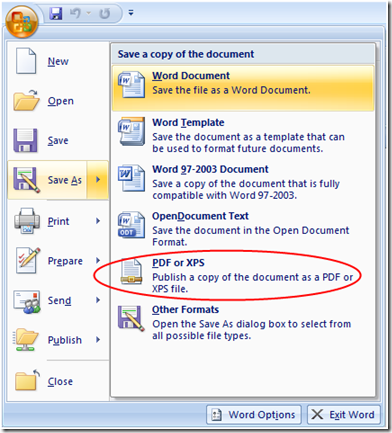
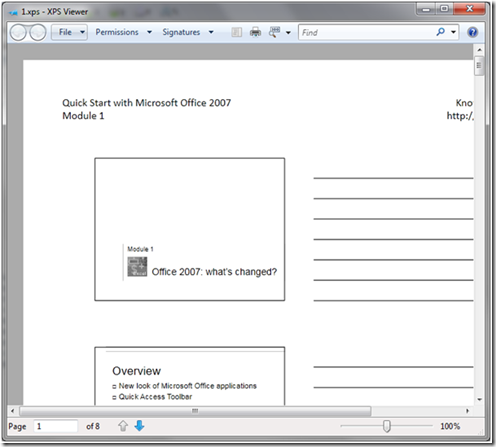
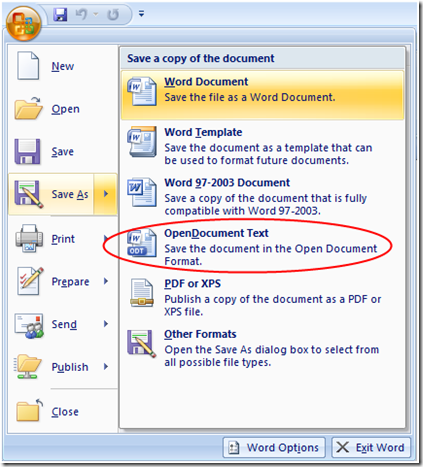
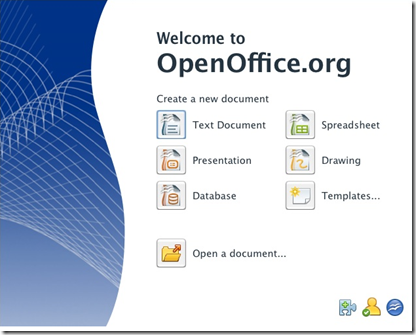
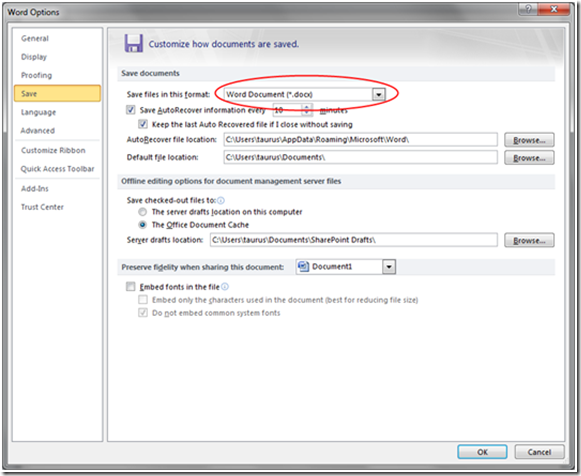








 Сподобалась стаття? Чому б не пригостити мене чашечкою кави?
Добудьте для мене кілька копійчин, поки читаєте чергове повідомлення!
Сподобалась стаття? Чому б не пригостити мене чашечкою кави?
Добудьте для мене кілька копійчин, поки читаєте чергове повідомлення!






[...] This post was mentioned on Twitter by Yaryna Klyuchkovska and liketaurus, Ketrin. Ketrin said: RT @liketaurus: Word 2007: про що питають люди? Частина 2: Не так давно я опублікував … http://bit.ly/6dwbYk [...]
Какие-то элементарные вопросы задают участники.. Будто бы никогда не нажимали на Office Button и не заходили в настройки… %)
Так оно чаще всего так и есть – народ запомнил, что Ctrl+S – сохранить, и все, больше им ничего и не нужно.:-) Открыли Word, набрали что надо, отформатировали и сохранили. Все! Вы будете удивлены, но мало кто из участников курсов по Office 2007 даже знал, что в нем есть поддержка PDF…